Consejos populares para grabar la pantalla
- Cómo recortar en Discord de 4 formas
- Cómo grabar la televisión en streaming en la computadora en 4 formas
- 4 nuevos consejos para grabar videos flash en todos los dispositivos
- 6 formas de grabar la transmisión en vivo de YouTube en computadora y móvil
- Cómo grabar un video de Facebook en cualquier dispositivo
Respuesta rápida:
Puedes grabar fácilmente videos de Twitter en tu computadora o teléfono utilizando SurFlex Screen Recorder, Awesome Screen Recorder, o el grabador de pantalla incorporado en tu móvil. Además, puedes optar por capturar videos de Twitter descargándolos con una herramienta como SurFast Video Downloader.
Tabla de contenidos
¿Puedes grabar un video de Twitter?
Sí, puedes grabar un video de Twitter con la ayuda de grabadores de pantalla. Ya sea que vayas a capturar videos de Twitter en una computadora o en un dispositivo móvil, puedes utilizar la herramienta de grabación de pantalla incorporada o de terceros para grabar videos de Twitter con éxito.
Si deseas grabar un video de Twitter para capturar contenido en línea, sigue leyendo para conocer los métodos probados y funcionales.
Grabar video de Twitter en una computadora
Herramienta: SurFlex Grabador de Pantalla
Ya sea que estés buscando grabar un video subido o un video en vivo de Twitter en tu computadora, puedes usar SurFlex Screen Recorder para lograrlo. Este grabador de pantalla te permite capturar toda la pantalla o cualquier parte seleccionada de la pantalla con audio y guardar la grabación de video en tu formato y calidad de video preferidos. Por lo tanto, puedes usarlo para grabar un video de Twitter o grabar video en streaming de otras plataformas sin ningún problema.
Además, la función de grabación de audio te permite obtener sonido en los videos de Twitter, lo que facilita guardar un video de Twitter en formato MP3 u otros formatos.
Para grabar un video de Twitter en una computadora:
Paso 1. Ve a Configuración para seleccionar el formato y la calidad del video, y luego elige el modo Grabar pantalla.

Paso 2. Elige entre Pantalla completa o Región seleccionada. Si eliges esta última, deberás seleccionar el área de grabación.

Paso 3. Activa la grabación de la cámara web y el audio si es necesario y luego haz clic en REC para comenzar a grabar el video en línea.
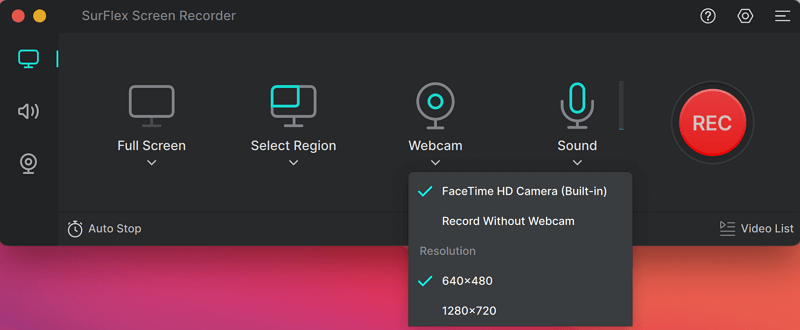
Paso 4. Después de la grabación, haz clic en el icono Detener y verifica el video grabado.

Grabar Pantalla de Twitter en Línea
Herramienta: Grabadora de pantalla increíble
Cuando deseas grabar videos en tu computadora, existen grabadores de pantalla basados en web disponibles para ayudarte, como Awesome Screen Recorder. Al agregar esta extensión a tu navegador, como Chrome, puedes grabar fácilmente una pestaña del navegador (o una parte seleccionada), una ventana o un escritorio con audio. Esta función te permite grabar videos de Twitter sin esfuerzo.
Paso 1. Agrega un grabador de pantalla increíble a tu navegador y anclalo en la barra de herramientas.
Paso 2. Haz clic en él e inicia sesión.
Paso 3. Ve a Twitter, ahora llamado X, y reproduce el video que deseas grabar.
Paso 4. Haz clic en el grabador de pantalla de la barra de herramientas y elige Personalizado (Esta pestaña).
Paso 5. Configura otros ajustes de grabación según tus necesidades.
Paso 6. Haz clic en Comenzar a grabar.
Paso 7. Selecciona el área de grabación deseada y haz clic en Grabar.
Paso 8. Cuando sea necesario, haz clic en Detener.
Paso 9. Previsualiza el video y haz clic en Descargar para guardar el video de Twitter en tu dispositivo.
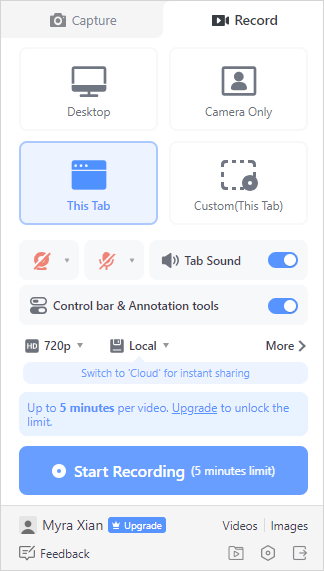
Por supuesto, hay muchas otras formas de grabar la pantalla de Twitter. Para obtener más consejos prácticos, consulta la guía sobre cómo grabar la pantalla en PC o cómo grabar la pantalla en Mac.
Grabar videos de Twitter en iPhone y Android
Herramienta: Grabadora de pantalla incorporada
Para grabar videos de Twitter en tu dispositivo móvil, puedes utilizar el grabador de pantalla incorporado. Tanto iPhone como Android tienen una función de grabación de pantalla integrada que ayuda a grabar la pantalla de tu teléfono y el audio interno. Por lo tanto, puedes utilizar la función nativa para grabar videos de sitios web directamente.
Para grabar un video de Twitter en iPhone o Android:
Paso 1. Agrega el grabador de pantalla a tu Panel de Control o Centro de Control.
Paso 2. Abre la aplicación de Twitter y prepara el video que deseas grabar.
Paso 3. Desliza hacia abajo desde la parte superior de la pantalla para abrir Panel de control o Centro de control.
Paso 4. Cuando estés listo, toca Grabador de pantalla para comenzar a grabar el video de Twitter.
Paso 5. Cuando hayas terminado, toca la barra de grabación y elige Detener.
Paso 6. Ve a la aplicación Fotos o Galería para verificar el video.

Consejo adicional: Descarga videos de Twitter con facilidad
Herramienta: SurFast Video Downloader
Cuando deseas capturar un video de Twitter, grabarlo puede no ser la mejor solución en comparación con descargarlo. Al descargar un video de Twitter, puedes preservar su calidad y, lo más importante, es una forma más efectiva de guardar videos de Twitter. Por lo tanto, me gustaría recomendar probar SurFast Video Downloader para obtener los videos de Twitter que te gustan.
La aplicación SurFast Video Downloader te permite descargar videos de Twitter en formato MP4, con la capacidad de elegir la resolución del video que prefieras. También es útil para capturar videos de otras plataformas como YouTube, TikTok, Facebook, Instagram y más.
En resumen, ya sea que desees capturar videos de Twitter u otros sitios web, el uso de SurFast Video Downloader te será de gran ayuda.
Para descargar videos de Twitter:
Paso 1. Haz clic en Pegar URL, pega la URL del video de Twitter, luego haz clic en Confirmar.
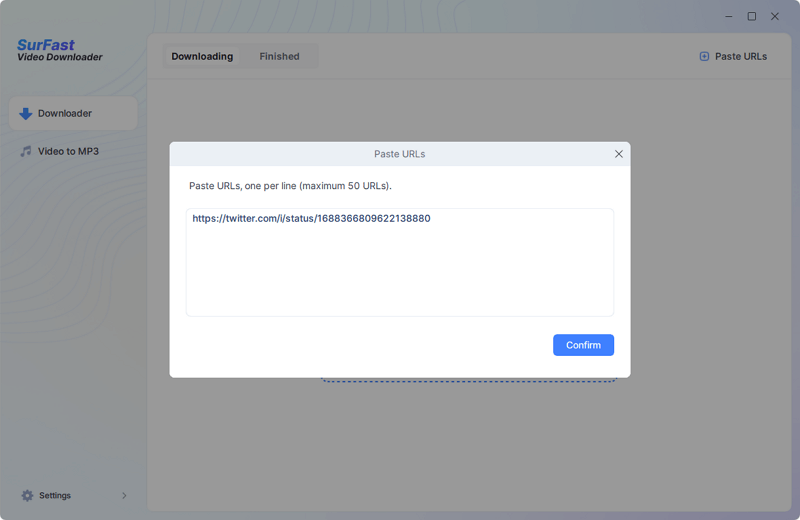
Paso 2. Selecciona el formato y la resolución del video, luego haz clic en Descargar.
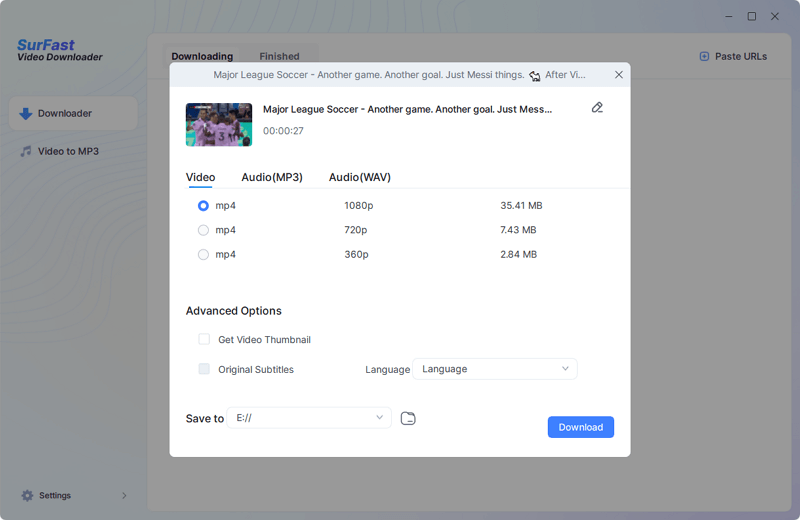
Paso 3. Espera a que termine el proceso de descarga del video de Twitter.
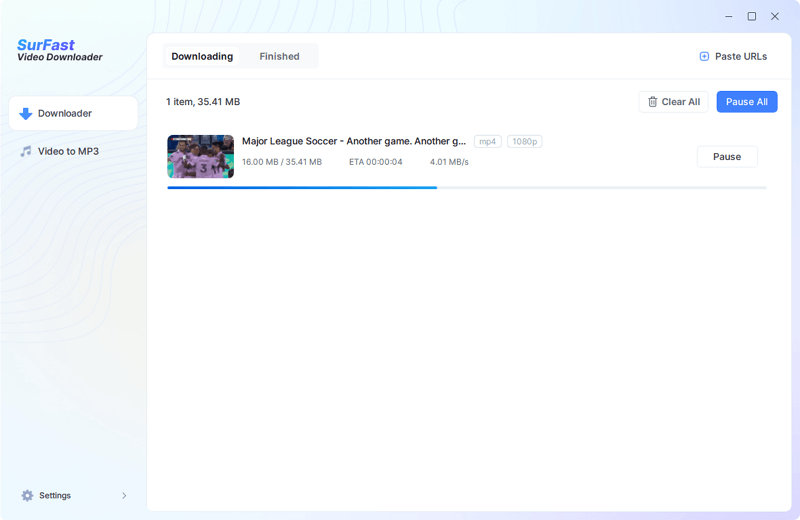
Conclusión
Aunque no es difícil grabar en pantalla videos de Twitter, no es la opción óptima para capturarlos. En su lugar, es recomendable descargar videos de Twitter, lo que te ahorra tiempo y esfuerzo. Independientemente del método que elijas, puedes encontrar la solución correspondiente aquí.
Sobre el autor
Artículos relacionados
-
4 nuevos consejos para grabar videos flash en todos los dispositivos
Sabrás cómo grabar vídeos en flash de sitios web para capturar vídeos en flash en streaming con cuatro formas diferentes.
Myra Xian Actualizado el -
Cómo grabar un video de YouTube en tu teléfono fácilmente
Aquí aprenderás cómo grabar un video de YouTube en tu teléfono de dos maneras fáciles. Usa cualquiera de ellas para capturar videos de YouTube fácilmente.
Myra Xian Actualizado el -
3 consejos: cómo grabar una transmisión en vivo en Windows 10
Lee esta guía y sabrás cómo grabar una transmisión en vivo en una PC con Windows 10 utilizando cinco formas comprobadas.
Myra Xian Actualizado el

